바로 가기를 통해 디스크 나 리소스를 열면 예를 들어 바탕 화면으로 이동하면 “드라이브를 사용할 수 없거나 lnk 바로 가기가 참조하는 네트워크 자원은 ” 라벨에 지정된 주소가 일치하지 않는다는 사실의 결과 실제 경로.
더 명확하게하기 위해 구체적인 예를 들어 보겠습니다. 사용자 컴퓨터의 USB 포트에 USB 플래시 드라이브를 삽입했으며 자주 사용되기 때문에 이 드라이브, 나는 “컴퓨터”에서 자신의 바로 가기를 꺼내기로 결정 데스크탑. 그 후, 그는 같은 항구에서 여러 번 USB 플래시 드라이브를 삽입했는데 모든 것이 작동했습니다. 그러나 어느 시점에서 습관적으로 예를 들어 USB는 사용 중이므로 연결해야했습니다. 다른 포트로 드라이브하고 이번에는 플래시 드라이브가 열리지 않았습니다. 바탕 화면에 바로 가기가 표시되고 대신 오류 창이 나타납니다.
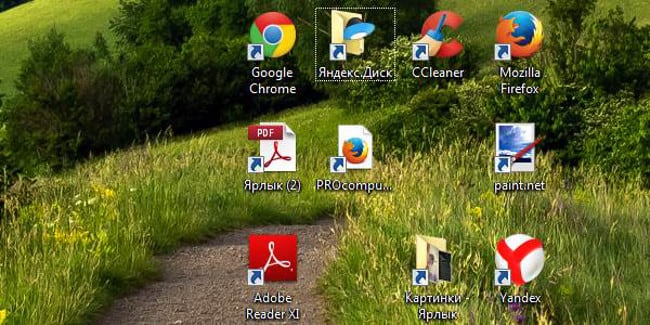
윈도우 단축키
디스크 또는 네트워크 사용 불가능 오류의 원인 lnk 바로 가기가 참조하는 자원은 사용자가 USB 플래시 드라이브를 동일한 포트에 연결 한 다음 시스템에는 항상 “Disk G”와 같은 이름이 지정되었지만 이제 다른 USB에 삽입되었으므로 할당되었습니다 다른 이름.
네트워크 드라이브의 경우 그 이유는 훨씬 간단합니다. 서버를 사용할 수 없습니다. 예, 핑은 그 전에 갈 수 있지만 가능성은 연결이 없습니다. 매개 변수가 변경되었을 수 있습니다 액세스 또는 다른 것.
기사의 내용 :
- 1 모든 바로 가기가 lnk 확장명과 동일하게되고 중지됨 일하다
- 2 모든 바로 가기가 확장자 .lnk를 갖기 시작했습니다. 레지스트리
모든 단축키는 lnk 확장자와 동일하게되었으며 중지되었습니다. 일하다
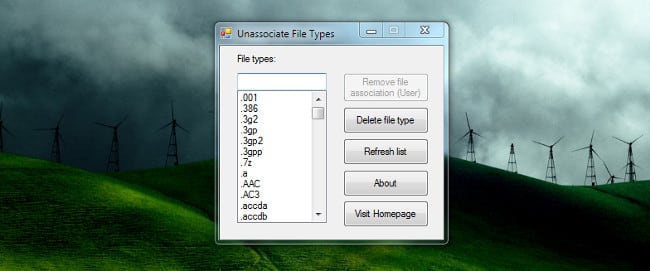
Lnk 단축키 확장
액세스 오류가 발생하면 다음과 관련이있을 가능성이 높습니다. 장비 구성, 모든 아이콘 (예 : 데스크탑이 lnk 확장이되고, 문제는 파일 연결에서 구성 변경
예를 들어 사용자가 시도했을 때 발생할 수 있습니다. 일부 프로그램에서 그리고 커밋되었을 때 바로 가기를 엽니 다 기본 응용 프로그램 선택 메뉴의 해당 조치 “모든 프로그램을 사용하십시오 결과적으로 바로 가기 파일이 실행할 수없는 선택된 응용 프로그램과 연결 바로 가기로 프로그램.
모든 것을 반환하려면 어떻게 응용 프로그램을 사용할 수 있습니까? 연결 해제 파일 형식.
- 프로그램을 다운로드, 설치 및 엽니 다.
- 검색 창에 .lnk를 입력하십시오.
- 필터링 된 목록에서 .lnk를 선택하십시오.
- “파일 연결 제거”를 클릭하십시오.
이 유형의 파일에 지정된 조치의 결과 연결이 삭제됩니다. 이제 바로 가기가 다음과 같이 열립니다 필요 및 오류 “디스크 또는 네트워크 리소스가있는 lnk 바로 가기를 나타냅니다 “표시되지 않습니다.
모든 바로 가기는 확장명 .lnk를 갖기 시작했습니다. 레지스트리
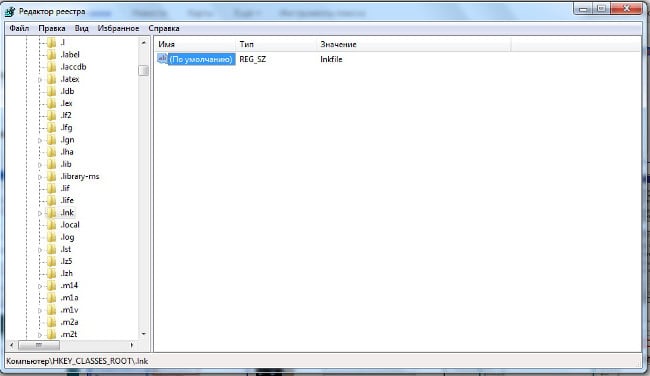
Windows 레지스트리
타사 응용 프로그램을 설치하지 않으려는 경우 레지스트리를 통한 INK 단축키 문제를 해결하십시오. 이를 위해 다음 단계를 따르십시오.
- 키 조합 “CTRL + R”을 누릅니다.
- “regedit”를 입력하고 “확인”을 클릭하십시오.
- “HKEY_CLASSES_ROOT”카테고리를여십시오.
- 나타나는 목록에서 .lnk를 찾아 매개 변수에 지정하십시오. “lnkfile”의 값 (다른 것이 있으면 먼저 필요합니다. 이전 값을 삭제 한 다음 입력하고 저장하십시오. 새로운).
그런 다음 바로 가기가 필요에 따라 다시 작동합니다.
